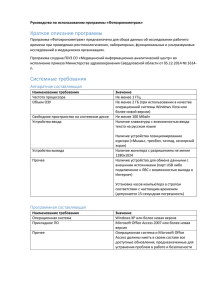Руководство по использованию программы «Фотохронометраж
advertisement
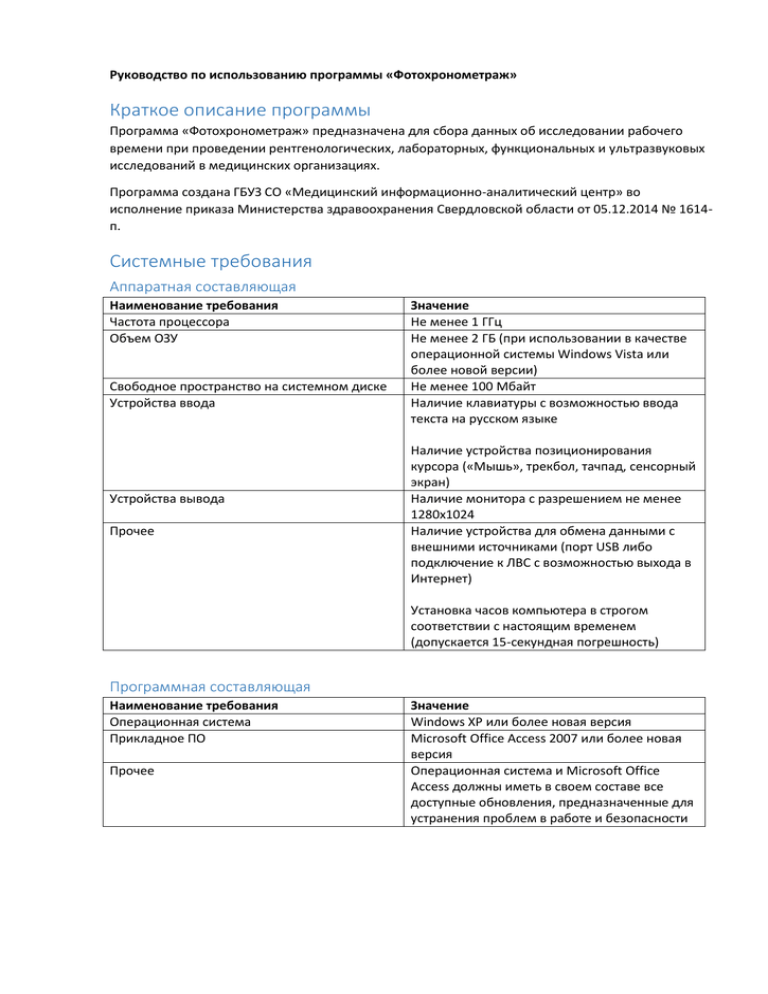
Руководство по использованию программы «Фотохронометраж» Краткое описание программы Программа «Фотохронометраж» предназначена для сбора данных об исследовании рабочего времени при проведении рентгенологических, лабораторных, функциональных и ультразвуковых исследований в медицинских организациях. Программа создана ГБУЗ СО «Медицинский информационно-аналитический центр» во исполнение приказа Министерства здравоохранения Свердловской области от 05.12.2014 № 1614п. Системные требования Аппаратная составляющая Наименование требования Частота процессора Объем ОЗУ Свободное пространство на системном диске Устройства ввода Устройства вывода Прочее Значение Не менее 1 ГГц Не менее 2 ГБ (при использовании в качестве операционной системы Windows Vista или более новой версии) Не менее 100 Мбайт Наличие клавиатуры с возможностью ввода текста на русском языке Наличие устройства позиционирования курсора («Мышь», трекбол, тачпад, сенсорный экран) Наличие монитора с разрешением не менее 1280х1024 Наличие устройства для обмена данными с внешними источниками (порт USB либо подключение к ЛВС с возможностью выхода в Интернет) Установка часов компьютера в строгом соответствии с настоящим временем (допускается 15-секундная погрешность) Программная составляющая Наименование требования Операционная система Прикладное ПО Прочее Значение Windows XP или более новая версия Microsoft Office Access 2007 или более новая версия Операционная система и Microsoft Office Access должны иметь в своем составе все доступные обновления, предназначенные для устранения проблем в работе и безопасности Порядок использования программы «Фотохронометраж» Подготовка к работе с программой Для получения программы необходимо зайти на сайт miacso.ru и скачать файл «Фотохронометраж.accdb», расположенный в разделе «Материалы по направлениям» «Программное обеспечение» - «Прочее ПО». Скачанный файл необходимо любым удобным способом доставить на ПК, предназначенный для ввода данных об исследовании рабочего времени при проведении рентгенологических, лабораторных, функциональных и ультразвуковых исследований. Перед началом работы с программой «Фотохронометраж» необходимо ознакомить конечных пользователей с данным руководством. Последовательность действий при работе с программой 1. Запустить программу Access. Если на компьютере установлено несколько версий Access, выбрать наиболее новую. 2. Открыть файл «Фотохронометраж.accdb» при помощи стандартных средств Access (кнопка «Открыть» в основном меню) 3. Если Access сообщает об отключении части содержимого (рис. 1), следует нажать на кнопку «Параметры» и включить всё содержимое. Работа с данным пунктом может отливаться в зависимости от версии Access. Если пользователю не удается выполнить данное действие самостоятельно, необходимо обратиться к системному администратору. 4. 5. 6. 7. 8. 9. 10. Рисунок 1. Нажать кнопку «Добавить специалиста» Заполнить все поля формы. Дополнительные сведения: а) Номер СНИЛС заполняется без пробелов и знаков «-»; б) Номер СНИЛС является уникальным значением для каждого специалиста и не должен повторяться, при повторении номера СНИЛС возникнет ошибка при сохранении, после чего номер СНИЛС можно будет изменить либо отменить запись данного специалиста; в) В выпадающих списках допускается только ввод заранее определенных значений, если список содержит много значений, пользователь может начать ввод вручную, после чего выделение в списке переместится на первый подходящий элемент; г) Отдаленность участка указывается только в случае, если выбрана сельская местность участка. После заполнения полей формы нажать кнопку «Добавить специалиста». При успешном сохранении (таковое происходит, если указанный номер СНИЛС ранее не был внесен в базу данных) форма вновь станет пустой для вноса данных о новом специалисте. Аналогичным образом необходимо внести данные обо всех специалистах, участвующих в исследовании рабочего времени как в качестве наблюдаемых, так и в качестве наблюдающих специалистов. После внесения последнего участвующего в исследовании специалиста нажать кнопку «Выйти». Нажать кнопку «Добавить карту пациента». Заполнить поля формы. Дополнительные сведения: а) Номер карты пациента может содержать только цифры; 11. 12. 13. 14. 15. 16. б) Номер карты пациента является уникальным значением для каждой карты и не должен повторяться, при повторении номера карты возникнет ошибка при сохранении, после чего номер карты можно будет изменить либо отменить запись данной карты; в) В выпадающих списках допускается только ввод заранее определенных значений, если список содержит много значений, пользователь может начать ввод вручную, после чего выделение в списке переместится на первый подходящий элемент; г) Поля «Инте место посещения», «Другой вид помощи» и «Другая цель посещения» следует заполнять только в том случае, когда в вышестоящих полях («Место посещения», «Вид оказываемой медицинской помощи» и «Цель посещения») выбраны соответствующие варианты. После заполнения полей формы нажать кнопку «Добавить карту». При успешном сохранении (таковое происходит, если указанный номер карты ранее не был внесен в базу данных и содержит только цифры) форма вновь станет пустой для вноса данных о новой карте пациента. Аналогичным образом необходимо внести данные обо всех картах пациентов, которые будут использоваться в исследовании рабочего времени. Однако если список карт заранее определить невозможно, программа позволяет внести данные о ранее не внесенной карте прямо во время проведения исследования. После внесения последнего участвующего в исследовании специалиста нажать кнопку «Выход». Нажать кнопку «Новый лист наблюдений». Заполнить поля формы. Дополнительные сведения: а) Номер листа наблюдений может содержать только цифры; б) Номер листа наблюдений является уникальным значением для каждого наблюдения и не должен повторяться, при повторении номера листа наблюдений возникнет ошибка при сохранении, после чего номер листа наблюдений можно будет изменить либо отменить создание данного листа; в) В выпадающих списках допускается только ввод заранее определенных значений, если список содержит много значений, пользователь может начать ввод вручную, после чего выделение в списке переместится на первый подходящий элемент; г) Поля «Время конца работы» заполняется только в том случае, если в программу вносятся данные наблюдений, проведенных ранее. Если программа используется для записи наблюдений, проводимых в режиме настоящего времени, После заполнения полей формы следует определить, какой именно специалист будет подвергаться наблюдениям, и в зависимости от этого нажать соответствующую кнопку: а) Начать заполнение: врач клинической лабораторной диагностики; б) Начать заполнение: медицинский лабораторный техник клинико-диагностической лаборатории; в) Начать заполнение: врач-рентгенолог рентгенодиагностического кабинета; г) Начать заполнение: рентгенолаборант рентгенодиагностического кабинета; д) Начать заполнение: врач функциональной и ультразвуковой диагностики; е) Начать заполнение: медсестра функциональной и ультразвуковой диагностики. Примечание: названия кнопок сформированы в соответствии с предоставленными в ГБУЗ СО «МИАЦ» словарями основных видов деятельности и кодов трудовых операций. 17. После нажатия кнопки открывается форма наблюдений (это происходит, если указанный номер листа наблюдений ранее не был внесен в базу данных и содержит только цифры). 18. Заполнить поля формы наблюдений. Дополнительные сведения: 19. 20. 21. 22. а) В форме наблюдений не нужно заполнять поля «Номер наблюдения» (формируется автоматически) и «Номер листа наблюдений» (соответствует текущему листу). б) Время начала трудовой операции может быть заполнено вручную (следует применять при внесении данных наблюдениях, проведенных ранее), но по умолчанию оно устанавливается в соответствии с текущем временем (следует применять, если программа используется для записи наблюдений, проводимых в режиме настоящего времени). После заполнения формы нажать кнопку «Следующая операция». Аналогичным образом внести данных обо всех операциях. По завершению наблюдения выбрать в поле «Трудовая операция» значение «Завершения наблюдения» (код = «0») и нажать кнопку «Завершить наблюдение», которая стала активна после выбора указанного значения. Аналогичным образом внести все листы наблюдений. Предоставление результатов по итогам проведения наблюдений Когда все сведения о проведенных наблюдениях внесены в программу «Фотохронометраж», необходимо направить файл «Фотохронометраж.accdb» на электронный адрес ГБУЗ СО «МИАЦ» согласно приказа Министерства здравоохранения Свердловской области от 05.12.2014 № 1614-п. В письме следует указать наименование медицинской организации, от которой направлен данный файл, и контактные данные лица, ответственного за проведение исследовании рабочего времени в данной медицинской организации. Решение проблем и ответы на вопросы При возникновении вопросов по работе с программой «Фотохронометраж» или проблем в её работе необходимо направлять заявку с подробным описанием вопроса или проблемы в информационную систему технической поддержки ГБУЗ СО «МИАЦ» (ИС ТП МИАЦ), по возможности прикладывая снимки экрана, на которых видно проявление описываемой проблемы. Для направления таких заявок следует использовать очередь ИС ТП МИАЦ «Фотохронометраж». В каждой медицинской организации с ИС ТП МИАЦ работает системный администратор данной организации. При необходимости направления заявок в ИС ТП МИАЦ следует привлекать его к выполнению данного мероприятия.